自宅など限られた空間で、スマホの置き場所を忘れてしまった時、
スマホから通知音を鳴らし、置き場所を知らせてもらう設定を行う。
この動作は、Webhookを受け取るところから始まる。
トリガーの設定
- ” マクロを追加” を選択して、新しいマクロを追加する。
下の ” マクロ” を選択しても新しいマクロを追加する画面に移動でできる。 - トリガーを選択して、トリガーの設定を行う。
トリガーは、webhookからの情報を受け取った時点をトリガーにしている。 - Webhookの設定
Macrodroidでユーザー毎にURLが割り振られているので、識別子を追加して、Webhookを使い分けている。
マスクを掛けている所がユーザー毎に割り振られたアドレスなので隠しています。
スマホの通知音を鳴らす設定は、”findsmartphone”を識別子にしています。
このURLは、Node-REDの設定で使うのでコピーしておく。 - トリガー(Webhook)の設定完了
アクションの設定:バイブ(振動)の停止
- アクション 右上の ” + ” を選択して、バイブの設定をOFFに変更する。
必須ではないが、見つからずにバッテリー切れになるといけないので設定しておく。
よくバッテリー残量ギリギリになっていることがあるので。 - 音量を選択すると、更にメニューが表示されるので、
”バイブ(振動)のON/OFF” を選択する。 - ポップアップが現れるので、
”標準(バイブOFF)にする” を選択する。 - バイブ(振動)の設定が完了。
アクションの設定:通知音の音量を最大(100%)にする
- アクション 右上の ” + ” を選択して、通知音の音量を最大に変更する。
- 音量を選択すると、更にメニューが表示されるので、
”音量を変更” を選択する。 - ポップアップが表示される。
通知の音量にチェックを入れて、
スライダをスライドさせて、100%に設定する。 - 通知音量の設定変更が完了。
アクションの設定:通知音の繰り返し設定
- アクション 右上の ” + ” を選択して、
通知音が繰り返し再生される条件を設定する。 - 条件分岐/繰り返し を選択すると、更にメニューが表示されるので、
条件で繰り返す(While)を選択 - ポップアップが表示される。
1回は必ず実行し、条件を満たす限り繰り返す を選択。
ロック解除の状態でも必ず1回は音が鳴るようにこれを選択。
次に設定する条件が満たされる限り、通知音が繰り返し再生される。 - ポップアップが表示される。
条件 右上の ” + ” を選択して、条件を設定する。 - 機器本体の状態 を選択すると、更にメニューが表示されるので、
機器本体のロック状態 を選択。 - ポップアップが表示される。
ロック中の状態 を選択。 - 繰り返しの条件設定完了。
- 繰り返しの条件設定が完了。
アクションの設定:通知音の選択
- [繰り返し]を終了を選択して、
繰り返しを行う通知音の設定する。 - ポップアップが表示される。
”この上にアクションを新規追加” を選択。 - メディア を選択すると、更にメニューが表示されるので、
”サウンドを再生/停止” を選択。 - サウンドを選択。
選択すれば、1回分の音が再生される。 - 通知音の設定が完了。
アクションの設定:通知音量の変更
- アクション 右上の ” + ” を選択して、通知音の音量を最大に変更する。
- 音量を選択すると、更にメニューが表示されるので、
”音量を変更” を選択する。 - ポップアップが表示される。
通知の音量にチェックを入れて、
スライダをスライドさせて、50%に設定する。 - 通知音量の設定変更が完了。
マクロのタイトルとグループ設定
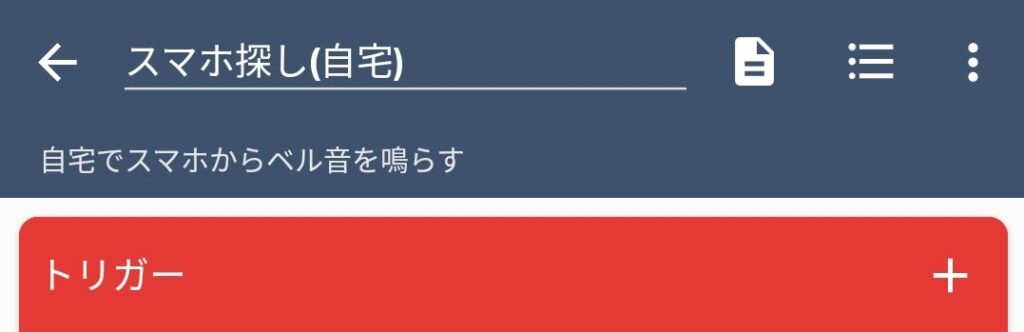
マクロのタイトルを入力して、
カテゴリを分けておくと、マクロの数が増えた時の管理がしやすくなる。
カテゴリの設定は、 から行える。
新たに追加する場合は、一番下の ”新しいカテゴリ” から追加。
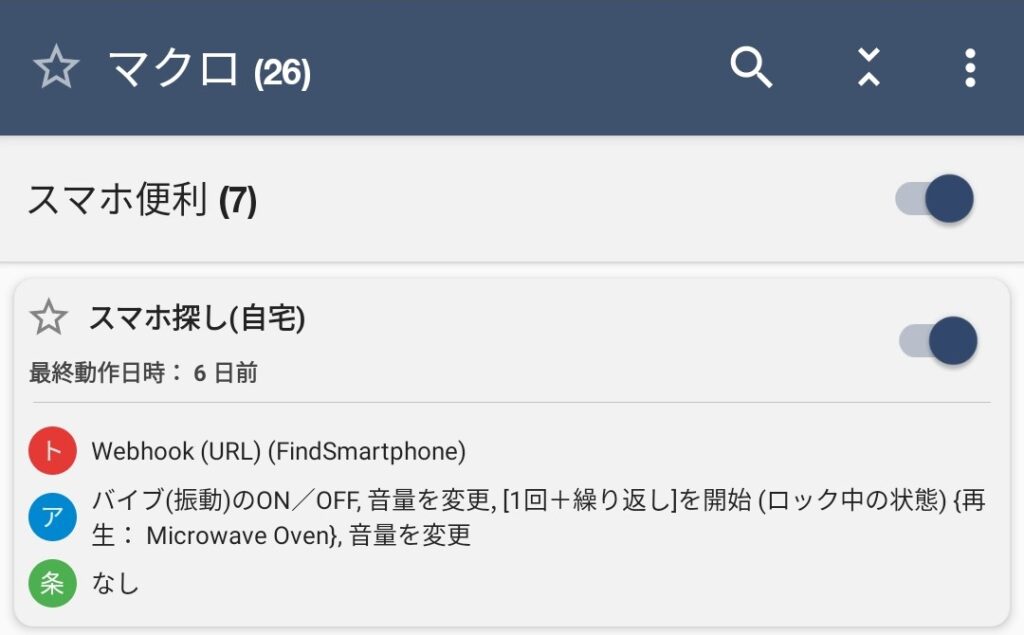
マクロタイトル:スマホ探し(自宅)
完成
これで、Webhookを受信すると、ロック解除されるまで、
自動で通知音を鳴らし続けてくれる。
Webhookを送信するまでの設定:
Macrodroid:スマホ探し1。Alexaに、スマホの置いた場所を知らせてもらう。
スマホが見つからなかった時、
Webhookのトリガーでアクションを停止させるマクロ:
Macrodroid:Webhookをトリガーにして、実行中のアクションを停止させるマクロを作成する
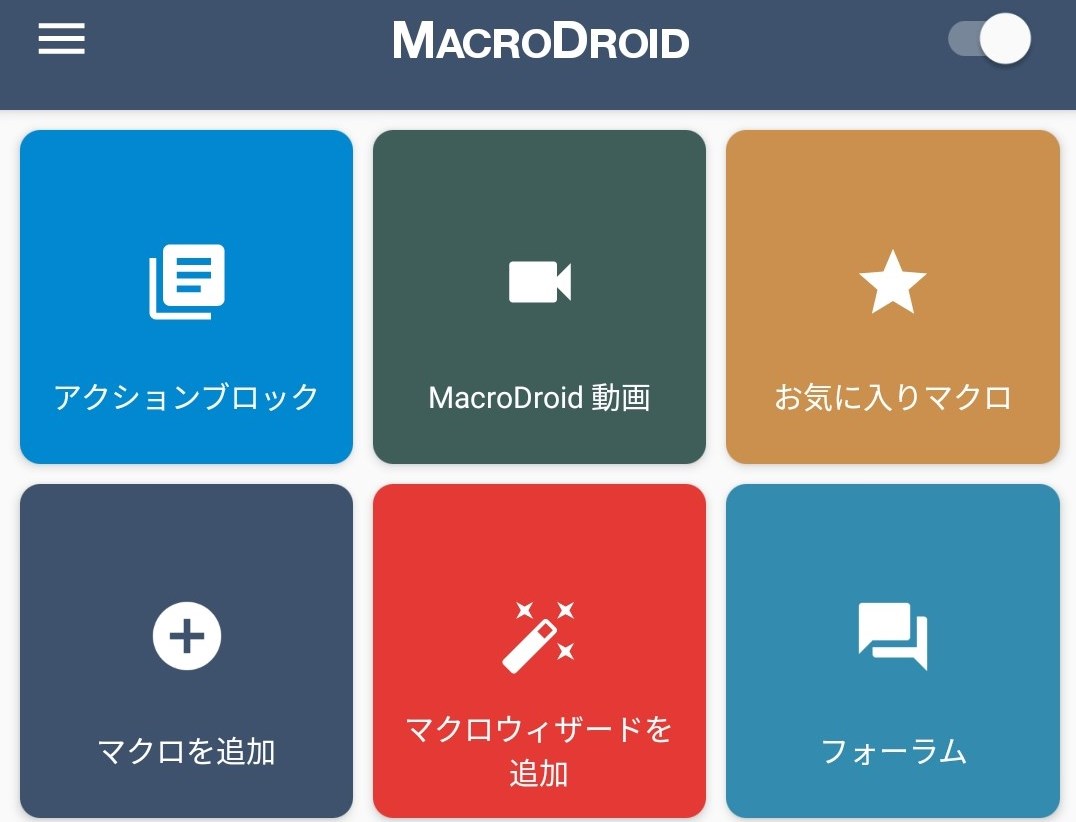




























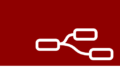
コメント